Atualizado em June 2025: Pare de receber mensagens de erro que tornam seu sistema mais lento, utilizando nossa ferramenta de otimização. Faça o download agora neste link aqui.
- Faça o download e instale a ferramenta de reparo aqui..
- Deixe o software escanear seu computador.
- A ferramenta irá então reparar seu computador.
Como administrador, você pode querer adicionar vários usuários ao mesmo dispositivo Windows 10. Às vezes, até mesmo um laptop precisa de vários usuários, como membros da família. É muito fácil e direto adicionar usuários ao
Windows 10
dispositivo. Se você não puder criar ou adicionar uma nova Conta de Usuário no Windows 10 e o
Adicionar alguém a este PC
está cinza, não está funcionando ou não faz nada, então este post irá ajudá-lo a corrigir o problema.
Tabela de Conteúdos
Como adicionar usuários ao dispositivo Windows 10
Atualizado: junho 2025.
Recomendamos que você tente usar esta nova ferramenta. Ele corrige uma ampla gama de erros do computador, bem como proteger contra coisas como perda de arquivos, malware, falhas de hardware e otimiza o seu PC para o máximo desempenho. Ele corrigiu o nosso PC mais rápido do que fazer isso manualmente:
- Etapa 1: download da ferramenta do reparo & do optimizer do PC (Windows 10, 8, 7, XP, Vista - certificado ouro de Microsoft).
- Etapa 2: Clique em Iniciar Scan para encontrar problemas no registro do Windows que possam estar causando problemas no PC.
- Clique em Reparar tudo para corrigir todos os problemas
Antes de avançar para entender como corrigir o problema, vamos primeiro entender o processo padrão de adicionar novos usuários aos dispositivos Windows 10. Essa conta adicional pode ser para uma criança ou um usuário com uma conta local. Aqui estão os passos:
Selecione o
Início
e, em seguida, seleccione
Configurações
>
Contas
>
Família e outras pessoas
>
Adicionar alguém a este PC
…Arkansas.
Digite um nome de usuário, senha, dica de senha e, em seguida, selecione
Next
…Arkansas.
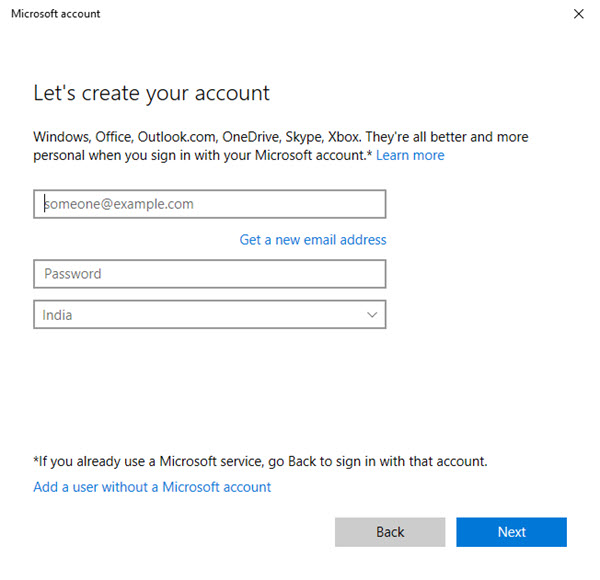
Dessa forma, a conta é adicionada ao seu dispositivo Windows 10 e fica visível na lista de contas.
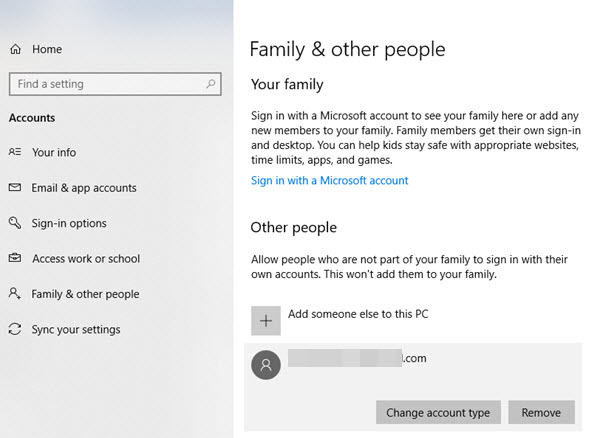
Se você deseja adicionar um
nova conta de administrador
então siga estes passos:
-
Selecione
Início
>
Configurações
>
Conta
>
Família e outras pessoas
(ou Outras pessoas, se você estiver usando o Windows 10 Enterprise), e selecione
Modificar tipo de conta -
Em Tipo de conta, selecione
Administrador
>
OK
. Reinicie a sua máquina e inicie sessão com a nova conta de administrador.
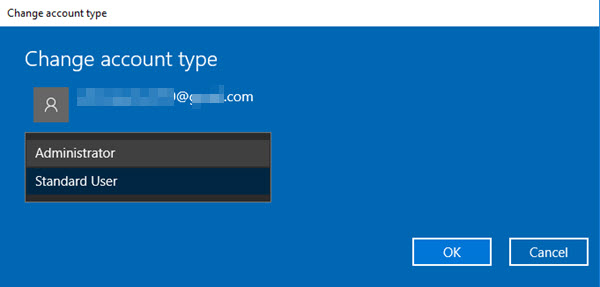
Depois de criar uma senha para uma conta local, não se esqueça dela.
Adicionar alguém a este link de PC não está funcionando
É aqui que se torna complicado. Às vezes, o primeiro passo de ‘Adicionar outra pessoa a este PC’ não funciona. As razões podem ser muitas. Aqui estão dois métodos com os quais você pode resolver este problema.
1. Usando NETPLWIZ
Com o NETPLWIZ, os administradores podem gerenciar as contas de usuário em sistemas Windows 10. Para fazer uso dele, siga estes passos:
- Pressione a tecla Windows e digite ‘Run’, ou pressione a tecla Windows + R.
- Digite ‘netplwiz’ na caixa de diálogo Executar.
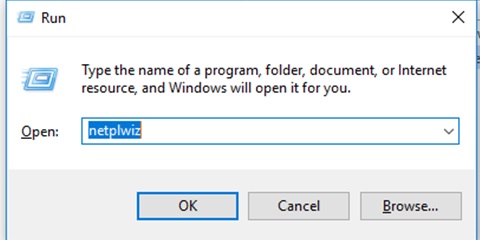
- Clique em OK ou pressione a tecla Enter.
- Isso abre as Contas de Usuário.
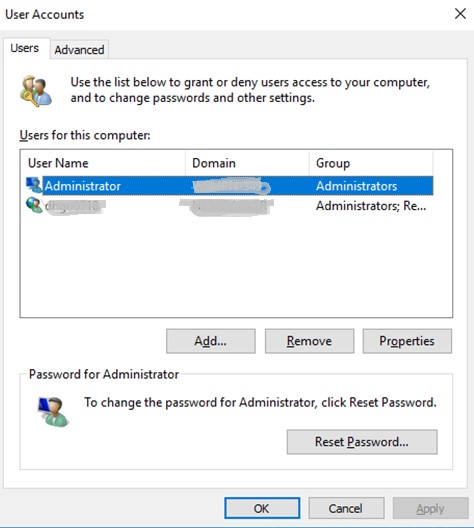
- Clique em ‘Adicionar’ e então a seguinte janela se abre.
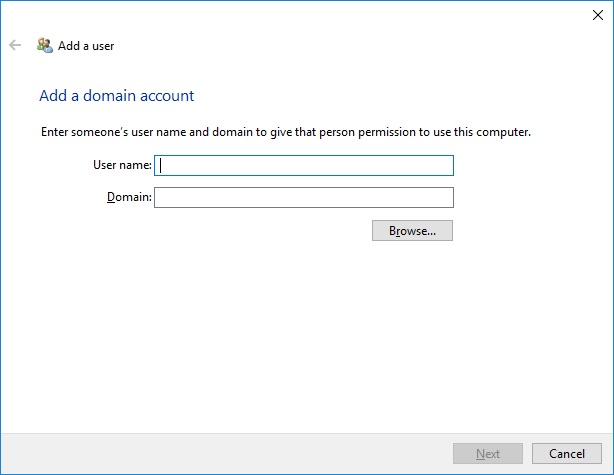
- Adicione o usuário e o domínio aqui.
2. Adicionar uma conta de usuário no estado de inicialização limpa
Inicialize seu computador no Estado de inicialização limpa e tente adicionar um novo usuário. Quando você inicia o computador em inicialização limpa, o computador começa usando um conjunto mínimo pré-selecionado de drivers e programas de inicialização. Assim, qualquer processo de interferência de terceiros não será executado.
Este método também resolve quaisquer problemas que possam estar ocorrendo ao adicionar um novo usuário ao sistema Windows 10.
RECOMENDADO: Clique aqui para solucionar erros do Windows e otimizar o desempenho do sistema
Bruno é um entusiasta de Windows desde o dia em que teve seu primeiro PC com Windows 98SE. Ele é um Windows Insider ativo desde o Dia 1 e agora é um Windows Insider MVP. Ele tem testado serviços de pré-lançamento em seu Windows 10 PC, Lumia e dispositivos Android.
